Tutorial kedua (membuat tampak depan dan belakang)dalam TUTORIAL AUTOCAD MEMBUAT GAMBAR KERJA RUMAH TINGGAL, merupakan lanjutan dari tutorial pertama yang berisi tentang cara membuat Denah. Sekedar mengingatkan, tahap demi tahap dalam tutorial ini lebih diperuntukan bagi yang sedikit sudah mengerti penggunaan perintah dasar AutoCAD.
OK mari kita lanjutkan: LANGKAH 1
Buat Dinding bagian luar dengan ukuran seperti gambar dibawah ini. Anda dapat menggunakan perintah LINE, POLYLINE atau RECTANGLE.
LANGKAH 2
Selanjutnya buat garis lantai teras depan dan carport serta taman depan. Perintah yang dapat digunakan yaitu LINE, POLYLINE atau RECTANGLE.
LANGKAH 3
Gunakan kembali perintah LINE atau POLYLINE untuk menggambar garis dinding depan beserta listnya.
LANGKAH 4
Kembali gunakan perintah LINE atau POLYLINE untuk menggambar garis atap beserta listplanknya.
LANGKAH 5
Gambar obyek Kusen Jendela dengan ukuran seperti pada ghambar berikut ini. Perintah draw yang dapat digunakan antara lain: LINE, POLYLINE dan RECTANGLE. Untuk perintah modifydapat menggunakan perintah: OFFSET, COPY, MIRROR, TRIM, ERASE. Perintah HATCH dapat Anda gunakan untuk membuat arsiran kaca.
LANGKAH 6
Kembali gunakan perintah HATCH untuk membuat arsiran genteng pada area atap dan arsiran batu alam pada bagian dinding bawah. Maka jadilah tampak depannya.
LANGKAH 7
Untuk membuat tampak belakang, Anda tidak perlu membuat dari awal seperti membuat tampak depan. Gunakan perintah MIRROR untuk membuat duplikat tampak depan menjadi tampak belakang.
LANGKAH 8
OK kita konsentrasi pada obyek hasil dari MIRROR tampak depan. Modifikasi gambar yang sudah ada dengan menggeser jendela dengan perintah MOVE seperti yang terlihat pada gambar berikut ini.
LANGKAH 9
Buat obyek kusen pintu dan letakkan pada posisi sejajar dengan ketinggian kusen jendela yang ada (lihat gambar). Modifikasi garis lantai sesuai dengan garis bawah kusen pintu. Untuk langkah ini Anda dapat menggunakan perintah draw antara lain: LINE, POLYLINE dan RECTANGLE. Untuk perintah modify dapat menggunakan perintah: OFFSET, COPY, MIRROR, TRIM, ERASE, dan lainnya.
LANGKAH 10
Buat notasi judul seperti pada gambar dibawah ini. Gunakan perinath RECTANGLE , LINE danTEXT
Selesai sudah langkah-langkah membuat Tampak Depan & Tampak Belakang dari Denah yang sudah dibuat sebelumnya.
HASIL AKHIR TAMPAK DEPAN & BELAKANG RUMAH TINGGAL









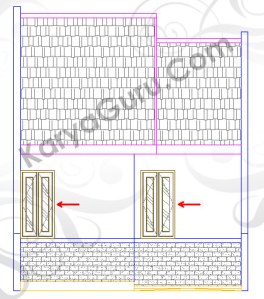



EmoticonEmoticon